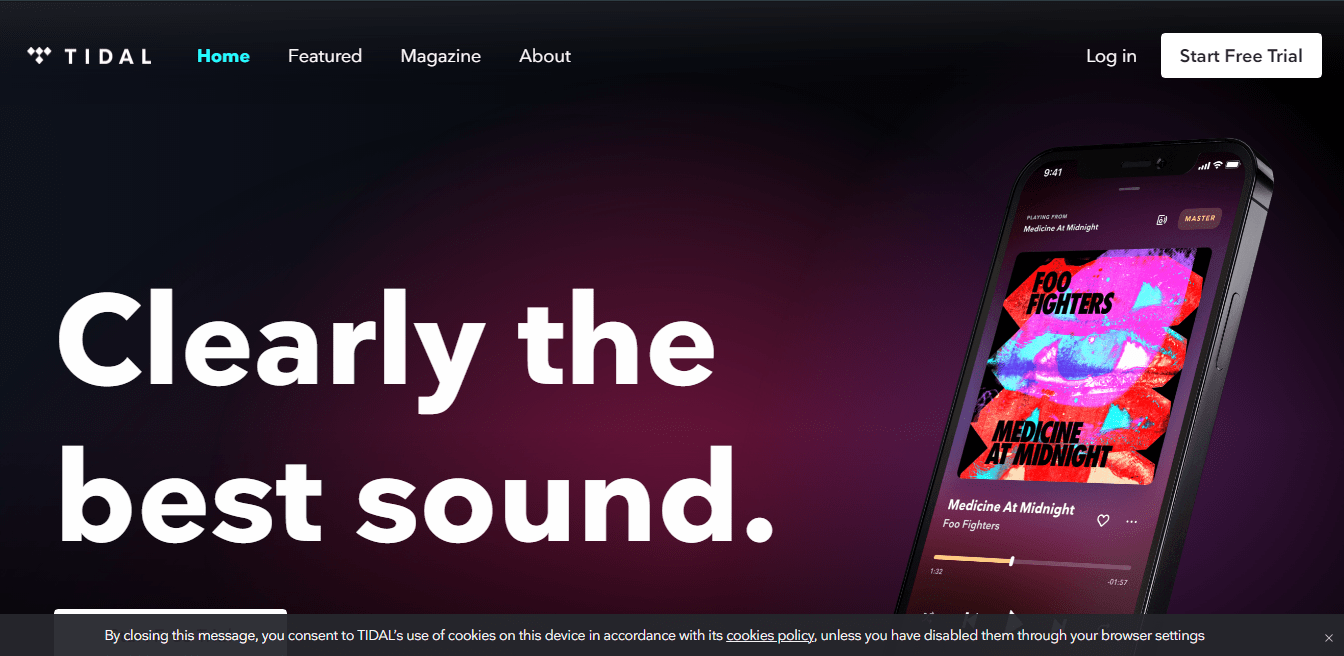Дуже мало речей може дратувати більше, ніж телевізор, який не працює. Особливо, якщо у вас Smart TV Sony, який не підключається до Wi-Fi.

У цій статті ми розглянемо найпоширеніші причини, чому це відбувається, і окреслимо відповідні рішення, від систематичного усунення несправностей до кількох швидких і простих виправ.
Як підключити телевізор Sony до Wi-Fi
Якщо ви вже знаєте, як підключити телевізор до Wi-Fi, і вже спробували це зробити, пропустіть цей крок і перейдіть до наступного розділу. Якщо ви робите це вперше, ось що вам потрібно зробити:
- Натисніть HOME на пульті дистанційного керування.
- У меню знайдіть «Підключити Smart TV до Інтернету» (точне формулювання може відрізнятися залежно від моделі).
- У розділі Налаштування мережі встановіть тип підключення Wi-Fi.
- Підключіться до мережі Wi-Fi і введіть пароль.
Якщо це не спрацює, читайте далі.

Перевірте, чи є проблеми з мережею
Помилки мережі є однією з найочевидніших і найбільш ігнорованих причин, чому ваш телевізор Sony не підключається до Wi-Fi. Ось як усунути проблему з мережею:
- Спробуйте отримати доступ до Інтернет-контенту.
- Зверніть увагу, якщо з’являється код помилки. Якщо так, знайдіть його в посібнику з телевізора та пропустіть решту цього розділу. Якщо це не так, продовжуйте усунення несправностей.
- Якщо ваш телевізор не Android TV, оновіть вміст. На пульті дистанційного керування натисніть ДОМАШНЯ > Налаштування > Мережа або Налаштування мережі > Оновити Інтернет-вміст.
- Оновіть програмне забезпечення (див. кроки в наступному розділі).
- Виконайте скидання живлення (див. кроки в наступному розділі).
- Перезавантажте модем або маршрутизатор, від’єднавши його принаймні на півхвилини.
- Скиньте телевізор до вихідних заводських налаштувань (ДОМАШНЯ > Налаштування > Налаштування пристрою > Скидання > Скидання заводських налаштувань > Стерти все).
- Перевірте, чи є проблеми з вашим постачальником послуг.
Як оновити програмне забезпечення телевізора Sony
Переконайтеся, що ваш телевізор підключено до Інтернету через дротове з’єднання або скористайтеся USB-накопичувачем для завантаження та встановлення оновлень. Якщо ваш телевізор Sony працює на ОС Android:
- На пульті дистанційного керування натисніть Головна > Програми > Довідка.
- У розділі Оновлення системного програмного забезпечення натисніть: Перевірка наявності оновлень для вашого телевізора.
- Увімкніть автоматичне оновлення.
- Завантажте та встановіть будь-які доступні оновлення.
Зауважте, що для деяких моделей отримувати оновлення неможливо, доки ви не погодитеся з Політикою конфіденційності Sony. Робити так:
- На пульті дистанційного керування натисніть HELP та перейдіть до Налаштування конфіденційності.
- Ознайомтеся з Політикою конфіденційності та встановіть прапорець Погоджуюсь.
Коли з’явиться повідомлення «Доступне оновлення програмного забезпечення», натисніть «Оновити». Залежно від моделі ви можете продовжувати дивитися телевізор під час оновлення. Однак на деяких моделях вам не слід торкатися жодних кнопок або взагалі щось робити. У будь-якому випадку, не від’єднуйте шнур живлення. Установка може тривати до 30 хвилин.
Якщо ви не можете підключити телевізор Sony до Інтернету, виконайте наведені нижче дії.
- Підготуйте флеш-накопичувач USB з достатньою пам’яттю.
- Відформатуйте диск у FAT32.
- На комп’ютері перейдіть до служби підтримки Sony.
- Знайдіть модель свого телевізора (див. наклейку на задній панелі телевізора).
- Шукайте оновлення.
- Завантажте оновлення в кореневий каталог вашого USB-флеш-пам’яті.
- Вставте спалах у USB-роз’єм телевізора та виконайте оновлення, як описано вище.
Відомі проблеми та швидкі рішення
Власники телевізорів Sony по всьому світу повідомляють про проблеми, з якими вони зіткнулися, і знайдені рішення. Деякі з них неймовірно прості та легко виправити. Тому, можливо, ви захочете переглянути цей список, перш ніж виконувати скидання заводських налаштувань:
- Якщо ви використовуєте захищену мережу, переконайтеся, що ви не ввели неправильний пароль.
- У вас є проблеми з усіма вашими потоковими сервісами чи лише з одним? Якщо це один, джерело проблеми, ймовірно, не у вашому телевізорі.
- Ваш Інтернет занадто повільний чи обтяжений кількома пристроями? Спробуйте зменшити використання інших пристроїв.
- Маршрутизатор розміщено занадто далеко від телевізора Sony? Спробуйте розмістити його ближче.
- Чи заважають інші бездротові пристрої вашому з’єднанню? Усувайте і цю причину. Перевірте стан мережі, натиснувши ДОМАШНЯ > Налаштування > Мережа > Налаштування мережі > Додаткові налаштування > Переглянути стан мережі.
- Якщо телевізор виявляє вашу мережу Wi-Fi, але не може підключитися, відновіть налаштування Wi-Fi телевізора до значень за замовчуванням і спробуйте знову просканувати сигнал Wi-Fi. Обов’язково введіть правильний пароль.
- Щоб скинути мережу, від’єднайте роутер і телевізор. Підключіть їх знову через пару хвилин.
- Натисніть HOME на пульті дистанційного керування, а потім виберіть Налаштування > Загальні.
- У розділі Мережа виберіть Стан мережі, а потім Скидання мережі.
- У розділі Параметри IP знайдіть DNS-сервер і введіть 8.8.8.8.
- Проблему може спричинити брандмауер. Спробуйте вимкнути їх усі.
Якщо раніше ви могли підключити телевізор до Wi-Fi, але тим часом щось трапилося, і ви помітили, що дата на екрані не має сенсу – це відома проблема. Спробуйте це:
- Натисніть ДОМАШНЯ > Налаштування > Налаштування системи > Дата та час.
- Зніміть прапорець «Автоматична дата і час».
- Введіть точну дату та час.
- Перезавантажте телевізор і скиньте мережу, як описано вище.
Пам’ятайте, що такі пристрої, як ігрові адаптери, бездротові концентратори та деякі маршрутизатори, просто несумісні з вашим телевізором Sony. Якщо ви використовуєте один з них, єдиний спосіб вирішити проблему – використовувати дротове з’єднання.
Давайте підключатися
Тепер ви знаєте, як виявити та усунути можливі причини, чому ваш телевізор Sony не підключається до Wi-Fi. Сподіваюся, у вас не буде проблем у майбутньому.
Чи допомогли вам поради з цієї статті? У вас є якісь нові поради? Дайте нам знати в розділі коментарів нижче.